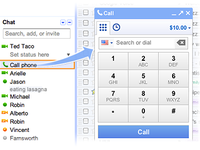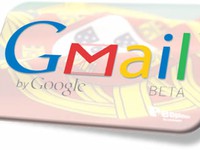Dù có gắn bó với Gmail hay không, hãy tham khảo bài hướng dẫn dưới đây của trang công nghệ Cnet Asia để khám phá những mẹo ngầm và tính năng được giấu kĩ mà bạn rất có thể đã bỏ qua.
1. Tìm kiếm đúng cách
Tìm kiếm là công cụ rất mạnh mẽ nhưng thường xuyên bị xem là một tính năng đơn giản. Nếu bạn đang dùng nó để tìm một email nào đó, khả năng cao bạn vẫn làm điều đó chưa đúng cách. Phương pháp tìm kiếm hiệu quả đòi hỏi bạn phải biết được một số câu lệnh tìm kiếm nâng cao của Gmail. Trong số đó có tên hộp thư, tên người nhận, file đính kèm, v.v. Thậm chí bạn còn có thể kết hợp các câu lệnh này với nhau cùng một lúc, ngăn cách chúng bởi dấu phẩy hoặc cách trống.
Ví dụ:
bake sale,in:sent,newer_than:2d
Gmail sẽ tìm kiếm những email với từ khóa "bake sale" ở trong thư mục Sent được gửi trong vòng 2 ngày trở lại đây. Để tìm hiểu hết các câu lệnh, hãy truy cập vào trang trợ giúp của Google.
Nếu vẫn không tìm được, hãy đảm bảo tất cả các email của bạn đều đã được đồng bộ hóa lên smartphone. Để làm điều này, bạn cần truy cập vào Gmail (trên Android) > Cài đặt > Địa chỉ email của bạn > Số thư sẽ đồng bộ hóa. Sau đó hãy chỉnh tham số này lên cao để tăng khả năng thu được kết quả.
2. Sử dụng cả hai ngón tay
Ở phiên bản mới nhất của Gmail, những ô đánh dấu tick đã không còn. Thay vào đó để lựa chọn một email bạn chỉ cần bấm vào hình đại diện của người gửi. Nhưng nếu bạn đã tắt tính năng này đi thì còn cách nào khác?
Để vào chế độ lựa chọn, hãy bấm và giữ một email. Hơn nữa nếu bạn muốn chọn đồng thời 2 email, bạn có thể sử dụng hai ngón tay để bấm và giữ 2 email đó cùng một lúc. Tất nhiên, phương pháp này cũng áp dụng được trong trường hợp 3 email.
3. Tối ưu hóa thông báo
Chẳng ai nghi ngờ gì: thông báo có thể làm bạn mất tập trung nghiêm trọng. Mặt khác, nó lại giúp bạn không bỏ lỡ tin nhắn từ sếp. Nhưng cũng thật đau đầu nếu bữa tối bị gián đoạn bởi tin nhắn quảng cáo nào đó.
Rất may mắn, Gmail trên Android cho phép bạn tối ưu hóa các thông báo, giúp bạn chỉ nhận thông báo dành cho một số nhãn (label) cụ thể.
Đầu tiên hãy truy cập vào Gmail > Cài đặt > Địa chỉ email của bạn > Quản lý nhãn > Nhãn bạn muốn thay đổi cài đặt. Nếu bạn không muốn nhận thông báo từ nhãn đó, đơn giản chỉ cần bỏ dấu tick đối với mục "Thông báo nhãn". Ngoài ra các lựa chọn còn lại cũng cho phép bạn tùy biến thông báo cho từng nhãn một cách dễ dàng.
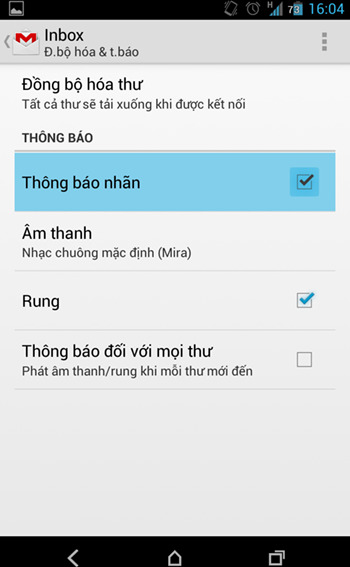
4. Dạy Gmail thông minh hơn
Khi bạn nhận được một email mà Gmail nghĩ là quan trọng, bạn sẽ thấy email đó được đặt trong Hộp thư ưu tiên và được đánh dấu bởi mũi tên màu vàng. Nói chung tính năng này của Gmail hoạt động khá chính xác song vẫn có lúc những email vớ vẩn bị đánh dấu là quan trọng.
Bằng cách giám sát hoạt động trong hộp thư đến, Gmail sẽ dần hoàn thiện khả năng nhận biết của mình. Nhưng nó sẽ không tự học mà không có sự hướng dẫn của bạn.
Khi bạn nhận được một tin không quan trọng nhưng lại được đưa vào Hộp thư ưu tiên, hãy lựa chọn email đó, bấm vào phím menu ở phía trên góc phải và chọn "Đánh dấu là không quan trọng". Tương tự, bạn cũng có thể đánh dấu một email là quan trọng.
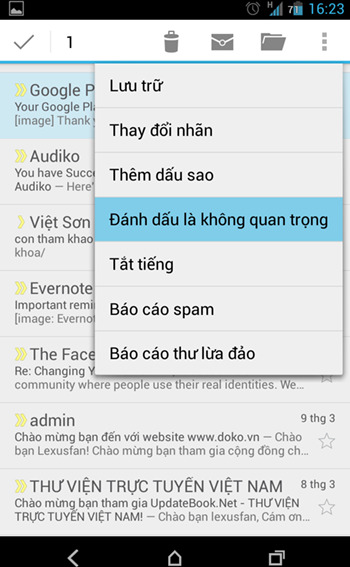
5. Chuyển nhanh qua các email sau khi xóa hoặc lưu trữ
Khi bạn xóa hoặc lưu trữ một email, mặc định Gmail sẽ ngay lập tức đưa bạn trở lại hộp thư đến. Tuy nhiên nếu bạn đang phải làm việc với nhiều email mới cùng lúc và muốn thao tác nhanh, bạn có thể khiến Gmail đưa bạn đến email mới tiếp theo.
Để làm vậy, trong ứng dụng Gmail, hãy vào Cài đặt > Cài đặt chung > Tự động tiến. Tại đây hãy lựa chọn "Mới hơn" hoặc "Cũ hơn" tùy theo ý bạn.
Một số mẹo nhỏ khác:
- Vuốt một email sang trái hoặc phải để xóa hoặc lưu trữ. Bạn có thể tùy chỉnh tính năng này trong mục Cài đặt > Cài đặt chung > Tác vụ xóa và lưu trữ.
- Khi đang ở bất kì thư mục nào, bạn có thể vuốt màn hình xuống dưới để làm mới danh sách email trong hộp thư đó. Tính năng này gần giống như tính năng cập nhật Bảng tin trên ứng dụng Facebook.